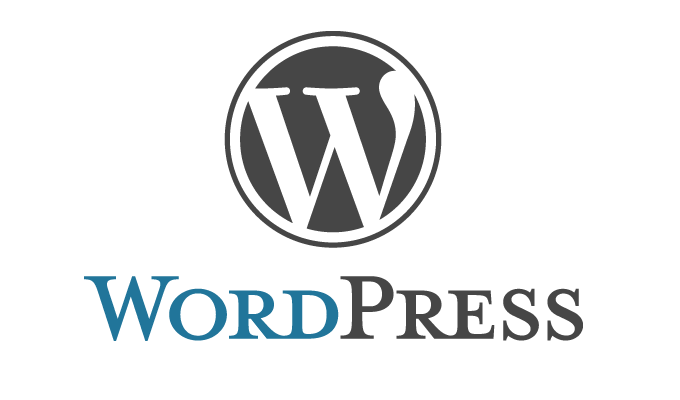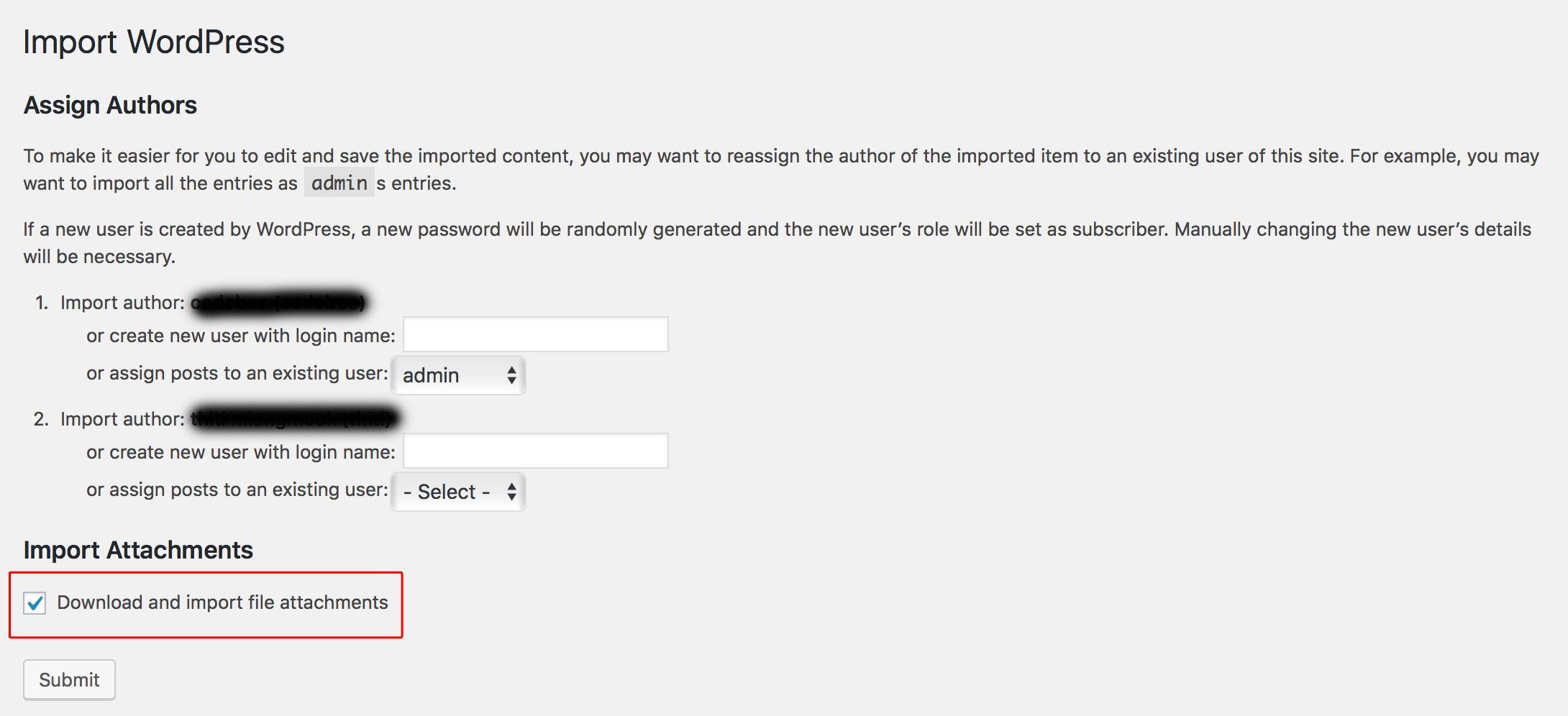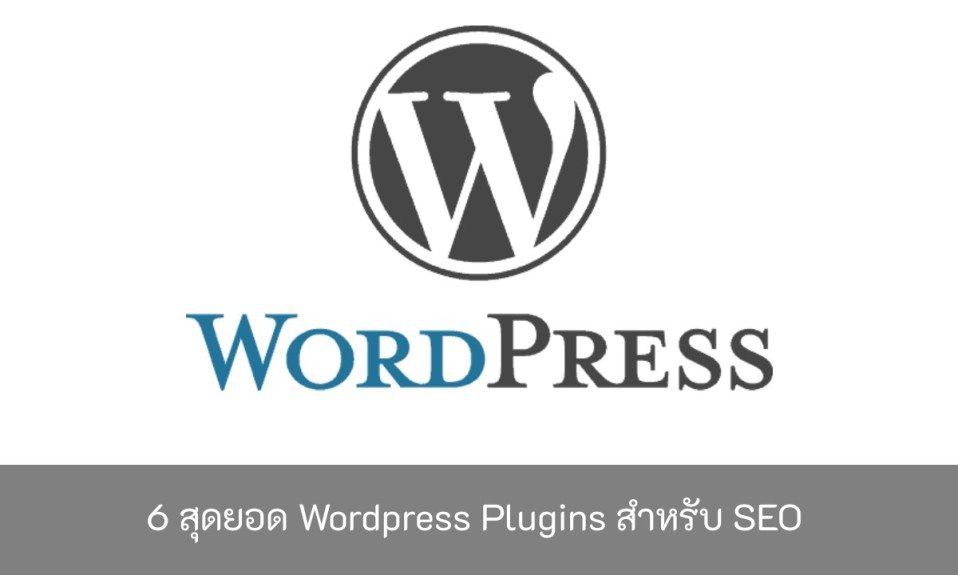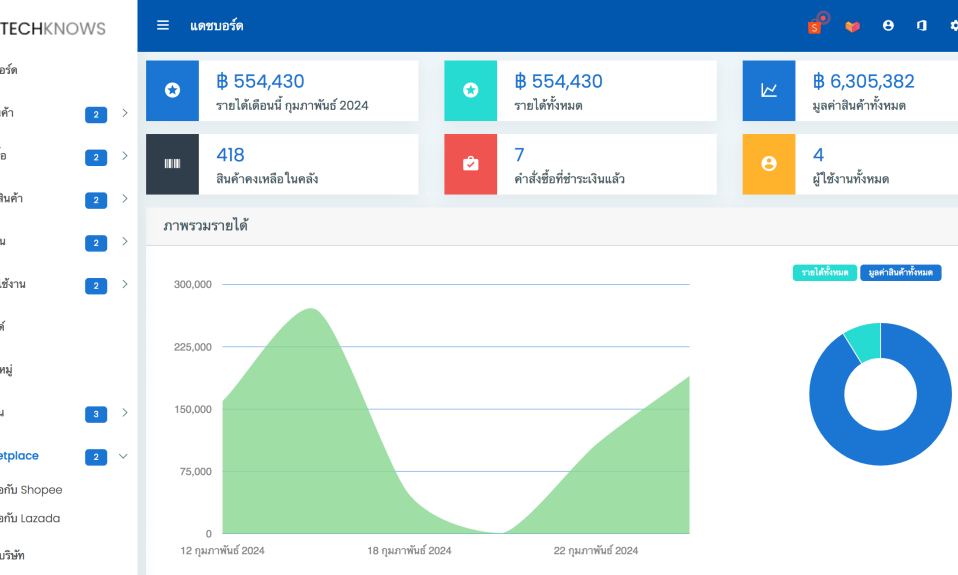วิธีย้ายเว็บไซต์ wordpress จากโฮสหนึ่งไปอีกโฮสหนึ่ง
วิธีย้ายเว็บไซต์ wordpress จากโฮสหนึ่งไปอีกโฮสหนึ่ง
มีเว็บไซต์มากมายในปัจจุบันที่ถูกพัฒนาจาก CMS ( Content Management System ) ยอดนิยมอย่าง WordPress เว็บไซต์ที่ถูกพัฒนาจาก เวิร์ดเพรส นิยมนำมาพัฒนาเว็บไซต์หลากหลายประเภทโดยเฉพาะการทำ blog network ด้วยเหตุผลที่ว่า เวิร์ดเพรสเป็นระบบเว็บไซต์สำเร็จรูปที่สามารถติดตั้งและใช้งานได้ง่าย และรวดเร็ว มือใหม่หรือบุคคลทั่วไปสามารถดาวน์โหลด
และติดตั้งใช้งานได้แบบฟรี และยังมี theme ที่สามารถดาวน์โหลดมาใช้งานได้แบบฟรีอีกด้วย โดยผู้ใช้งานไม่จำเป็นต้องมีความรู้ด้านเขียนโปรแกรมเลยก็สามารถติดตั้งใช้งานได้
ปัญหาที่มักจะพบเจอคือนักพัฒนามือใหม่ สามารถติดตั้งได้ แต่เมื่อมีความจำเป็นที่จะต้องย้ายเว็บไซต์ที่พัฒนาจากเวิร์ดเพรส อยากผู้ให้บริการโฮสติ้งเดิม ไปใช้งานผู้ให้บริการเจ้าใหม่ ก็ไม่รู้จะเริ่มต้นอย่างไร โดยปกติแล้วเวิร์ดเพรสมีระบบการย้ายข้อมูลให้เราใช้งานอยู่แล้ว มีระบบการ Import/Export เนื้อหาที่เราเคยสร้างเอาไว้ วันนี้ลองมาดูกันครับว่า จะสามารถย้าย pages, post, comment, etc. ทั้งหมดที่เราเคยสร้างไว้ในโฮสเดิมให้ไปอยู่บนโฮสใหม่ได้อย่างสมบูรณ์แบบด้วยวิธีไหน
ขั้นตอนวิธีย้ายเวิร์ดเพรส
เราสามารถย้ายข้อมูลเว็บไซต์ที่พัฒนาจาก เวิร์ดเพรส ได้ง่าย ๆ โดยทำตามขั้นตอนอย่างละเอียดตังต่อไปนี้
- 1. Export Content
ไปที่เมนู Tools -> Export -> เลือก All Content เราจะได้ไฟล์ .xml ที่ระบบของเวิร์ดเพรส auto generate ให้ ดังรูป - 2. ดาวน์โหลดโฟลเด้อ themes และ plugins
ให้ไปดาวน์โหลดโฟลเด้อ themes และ plugins จากโฟลเด้อ wp-content จากโฮสเดิมลงมาไว้ในเครื่องของเรา - 3. ทำการติดตั้งเวิร์ดเพรสบนโฮสใหม่
ให้อัพโหลดไฟล์ติดตั้ง และทำการติดตั้งเวิร์ดเพรสบนโฮสใหม่ จากนั้นให้อัพโหลดโฟลเด้อ themes และ plugins เข้าไปไว้ในโฟลเด้อ wp-content อัพโหลดเสร็จแล้วให้ไป active theme ที่เมนู Appearance -> themes เลือกธีมเดิมของเราที่เคยติดตั้งไว้ที่โฮสเดิม - 4. สร้างโฟลเด้อ uploads และ chmod 777
หลังจากอัพโหลดโฟลเด้อ themes และ plugins ทำการ active theme เรียบร้อยแล้วให้สร้างโฟลเด้อชื่อว่า uploads ไว้ในโฟลเด้อ wp-content และทำการกำหนด permission ของโฟลเด้อนี้ให้เป็น 777 - 5. ติดตั้งตัว import และทำการ import ไฟล์ content.xml
หลังจากที่เราได้เตรียมโฟลเด้อ uploads ไว้เรียบร้อยแล้วให้ไปที่เมนู Tools -> Import คลิกที่ wordpress install importer ทำการติดตั้งตัวนำเข้าข้อมูล หลังจากติดตั้งเสร็จจะเปลี่ยนเป็น run importer ให้คลิกที่ปุ่มนี้และเลือกไปที่ไฟล์ content.xml ที่เราต้องการ จากนั้นกด upload file and import - 6. Download and import file attachments
ในหน้าต่อมาให้เลือก user ที่เราต้องการจะให้แสดงเป็นเจ้าของ post และติ๊กถูกที่ช่อง Download and import file attachments เพื่อทำการดาวน์โหลดไฟล์ต่าง ๆ ที่เราเคยสร้างไว้ให้เข้าไปอยู่ในโฟลเด้อ uploads ที่เราสร้างไว้ในโฮสใหม่ก่อนหน้านี้ อย่าลืมว่าโฟลเด้อ uploads ต้องกำหนด permission ให้เป็น 777 และที่สำคัญหากว่าเว็บไซต์เก่ามีปริมาณเนื้อหาที่เยอะมาก ๆ และไม่สามารถดาวน์โหลดได้ สาเหตุอาจจะเกิดจากโฮสใหม่ limit timeout เอาไว้ สามารถแก้ปัญหาได้โดยการแจ้งไปทางผู้ให้บริการโฮสติ้งเพื่อขอให้กำหนด timeout ในการโหลดไฟล์มายังโฮสให้มีเวลาที่สูงขึ้น
ติ๊กถูกที่ “Download and import file attachments”

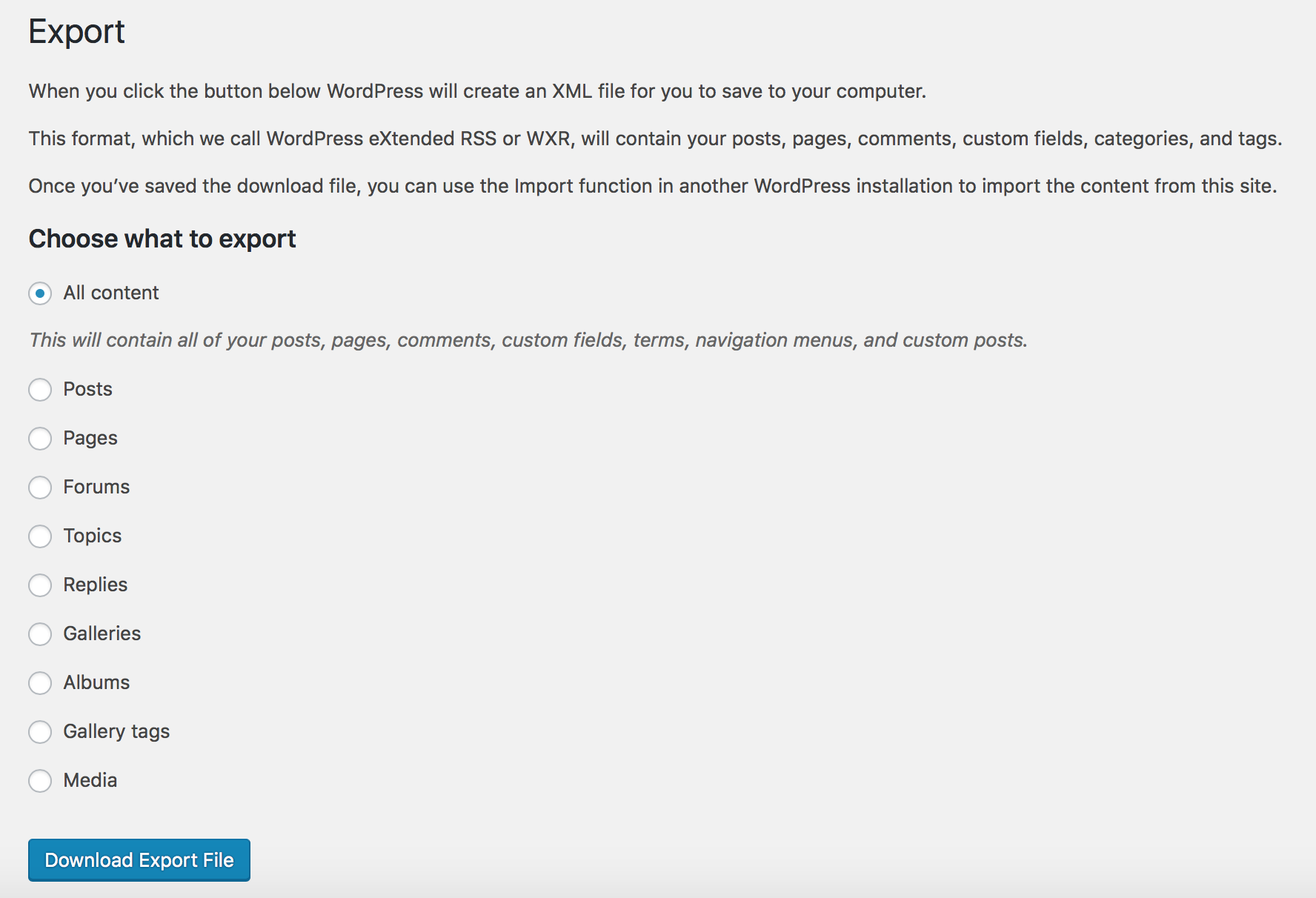
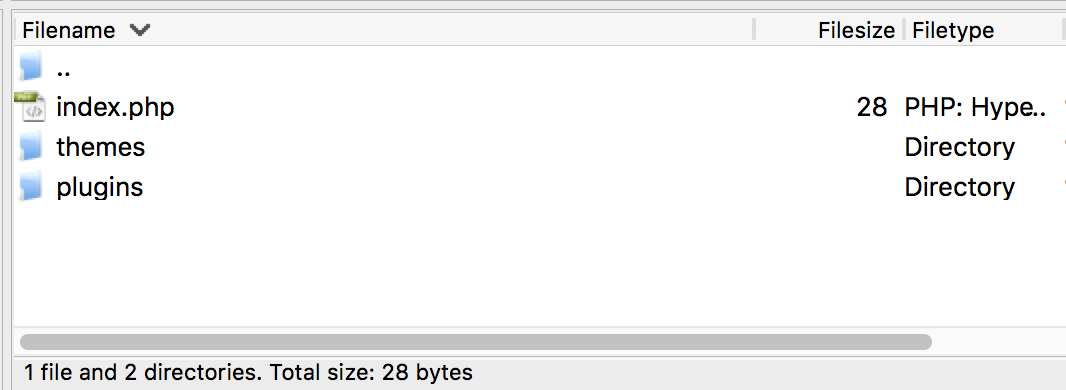
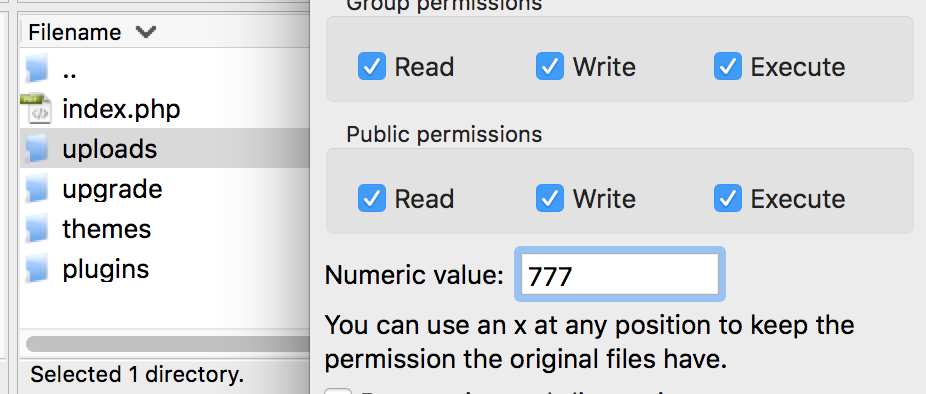
คลิก “choose file” และเลือกไปที่ไฟล์ content.xml
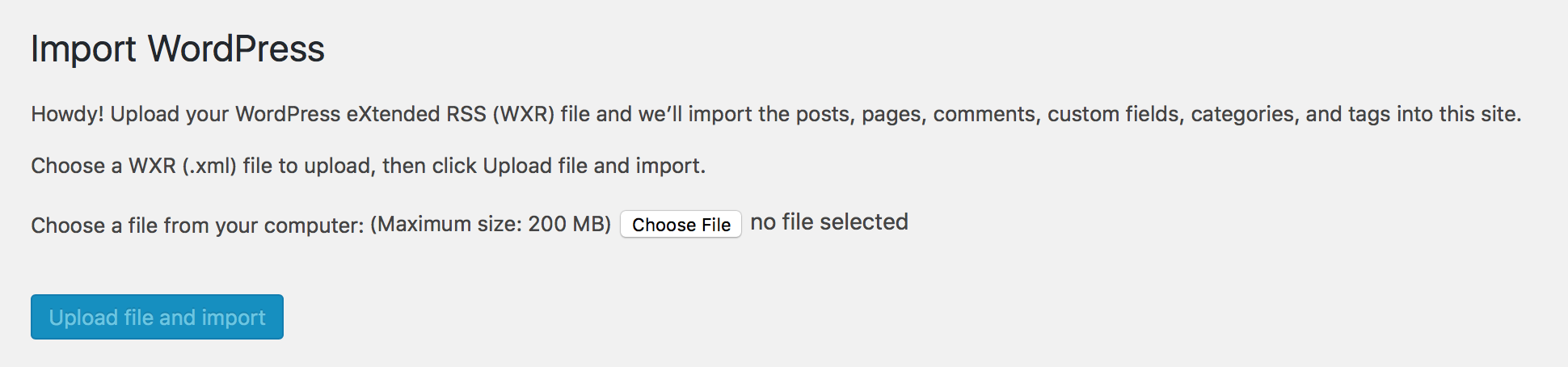
หวังว่าจะเป็นประโยชน์สำหรับผู้ที่ใช้งานเวิร์ดเพรสในการทำเว็บไซต์และต้องการเปลี่ยนผู้ให้บริการเว็บโฮสติ้งนะครับ